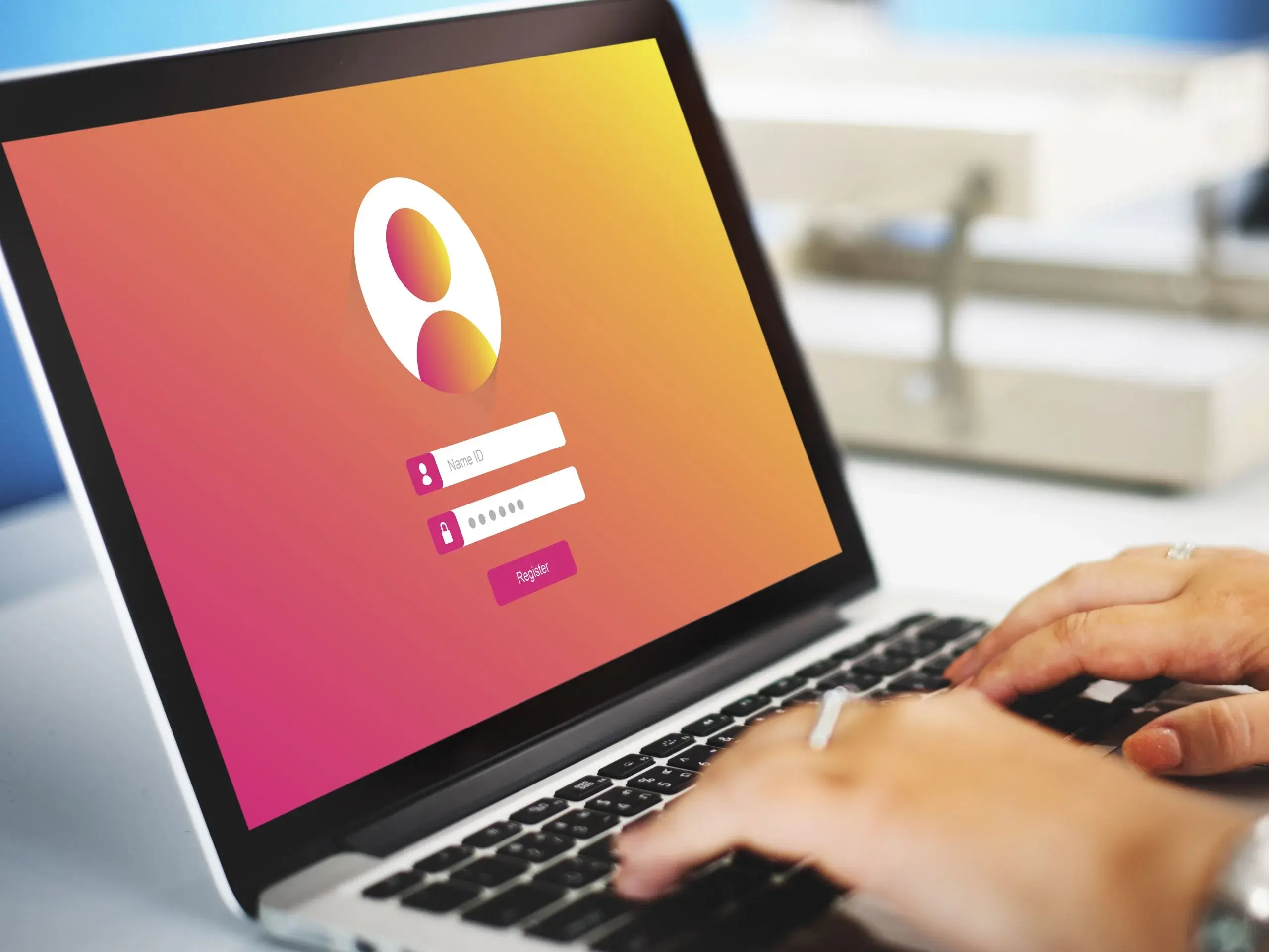- Conexión cifrada vía WebRTC que evita abrir puertos y funciona desde cualquier red.
- Dos modos: Shell Remoto y Screen Sharing, con escritorio en Pi 4/5/400 y Wayland.
- Vinculación con Raspberry Pi ID para gestionar y acceder a múltiples dispositivos.
- Instalación simple con APT y mantenimiento ligero con actualizaciones periódicas.
Imagina controlar tu Raspberry Pi desde cualquier lugar con un navegador y sin peleas con el router. Esa es la promesa de Raspberry Pi Connect, una solución oficial que establece una conexión cifrada punto a punto y que convierte el acceso remoto en algo tan sencillo como iniciar sesión en una web. Adiós a abrir puertos, a los DDNS y a configuraciones crípticas que te hacen perder tiempo.
En esta guía vas a aprender, paso a paso, cómo instalar, vincular y usar Raspberry Pi Connect en modelos con escritorio y en versiones Lite. Veremos qué necesitas, cómo registrar tu dispositivo con tu cuenta de Raspberry Pi y cómo entrar al shell o al escritorio desde el navegador. Si vienes de SSH, VNC o TeamViewer, te va a sorprender lo poco que tardas en tenerlo funcionando.
Qué es Raspberry Pi Connect y por qué merece la pena
Raspberry Pi Connect es un servicio oficial y gratuito para acceder a tu Raspberry Pi mediante el navegador, tanto a la terminal (shell) como a la interfaz gráfica en modelos compatibles. Utiliza WebRTC para crear una conexión segura peer-to-peer y, si la latencia o la red lo impiden, emplea servidores de retransmisión de Raspberry Pi en Reino Unido, todo de forma transparente para el usuario. La conexión está cifrada y se gestiona con tu Raspberry Pi ID, así que no hay que abrir puertos ni tocar el router.
Si ya has probado otras alternativas, verás rápido la diferencia. SSH es estupendo para la línea de comandos pero solo en la red local salvo que montes túneles y reglas en el router; VNC te da escritorio pero vuelve a requerir configuración de red o servicios de terceros; TeamViewer funciona bien desde fuera, pero es comercial y no siempre encaja en proyectos personales. Connect simplifica todo: un clic en el navegador, eliges tu dispositivo y listo.
El servicio ofrece dos modos de acceso: Shell Remoto (funciona en todas las Raspberry Pi) y Compartir Pantalla/Escritorio (requiere compositor Wayland y, por tanto, Raspberry Pi 4, 5 o 400 con el sistema adecuado). En modelos antiguos, te quedarás con el shell; en los modernos, disfrutas del escritorio completo.
Requisitos y compatibilidad: lo que debes tener en cuenta
Para obtener la mejor experiencia, conviene partir de una instalación actualizada de Raspberry Pi OS. Algunas guías señalan que Raspberry Pi Connect ya viene preinstalado en versiones recientes del sistema en Raspberry Pi 4 y superiores, mientras que otras recomiendan instalarlo y destacan el uso de Raspberry Pi OS 12 «Bookworm» o posterior. La realidad práctica es sencilla: con la versión actual del sistema, el soporte es mejor y la instalación suele ser directa.
Compatibilidad por funcionalidades: el Shell Remoto está disponible en todas las placas (incluso en modelos muy antiguos) y te permite abrir una terminal en el navegador; el Escritorio Remoto depende de Wayland, por lo que está pensado para Raspberry Pi 4, Raspberry Pi 5 y Raspberry Pi 400 con Raspberry Pi OS con escritorio. Si usas OS Lite o un modelo anterior, céntrate en el shell y considera VNC como alternativa para escritorio.
Cuenta de Raspberry Pi: es obligatoria. Con ella registras y vinculas el dispositivo, y después lo verás en tu panel web para conectarte cuando quieras. La autenticación de dos factores (2FA) es muy recomendable para proteger el acceso. Tu Raspberry Pi ID es la llave de todo el sistema.
Estado del proyecto: Connect se encuentra en fase beta y evoluciona con rapidez (se mencionan versiones como la v1.2 en algunas guías). Esto significa que pueden aparecer nuevas funciones y ligeros cambios en la interfaz. Si algo no coincide al milímetro con lo que ves, probablemente estás ante una actualización reciente.
Crear y asegurar tu Raspberry Pi ID
El registro es rápido y no tiene pérdida. Vas a necesitar un correo válido y unos segundos para la verificación. Sin esta cuenta no podrás vincular el dispositivo ni acceder desde el navegador.
- Ve a la página oficial de registro e inicia el alta de cuenta. Registra tu correo y crea una contraseña robusta.
- Confirma el correo mediante el enlace que recibirás; tras la verificación podrás iniciar sesión en tu panel. Completa el captcha si te lo solicita.
- Activa la autenticación de dos factores (2FA) desde el perfil. Escanea el QR con Google Authenticator, Authy u otra app similar. Un extra de seguridad que merece la pena.
Cuando entres a tu cuenta por primera vez verás un panel limpio desde el que, en cuanto vincules dispositivos, aparecerá la lista de tus Raspberry Pi y los modos de acceso disponibles para cada una. Ahí es donde vivirán tus conexiones a partir de ahora.
Instalar Raspberry Pi Connect: escritorio y Lite
En Raspberry Pi 4 y superiores con la versión más reciente de Raspberry Pi OS, es posible que Connect ya esté instalado. Si no lo está (o si prefieres asegurarte de tener lo último), puedes instalarlo con APT. Hay dos paquetes: rpi-connect para sistemas con escritorio y rpi-connect-lite para OS Lite.
Instalación en Raspberry Pi OS con escritorio
Abre una terminal en tu Raspberry Pi (o conéctate por SSH) y ejecuta estos comandos. Actualizar antes de instalar evita conflictos de dependencias:
sudo apt update
sudo apt upgrade -y
sudo apt install rpi-connect
sudo reboot
Después de reiniciar, verás un nuevo icono circular con dos puntos en la bandeja del sistema (parte superior derecha del escritorio). Ese es el indicador de que Connect está funcionando y listo para vincular.
Instalación en Raspberry Pi OS Lite
Si usas una versión sin entorno gráfico, instala la variante ligera. Ofrece acceso al shell remoto a través del navegador:
sudo apt update
sudo apt upgrade -y
sudo apt install rpi-connect-lite
sudo reboot
En modelos antiguos o instalaciones ligeras, el paquete «-lite» es la elección correcta. La parte de escritorio no estará disponible, pero el shell web sí.
Vincular tu Raspberry Pi a la cuenta
Con el paquete instalado, toca enlazar el dispositivo con tu Raspberry Pi ID para que aparezca en tu panel web y puedas abrir conexiones. Puedes hacerlo desde el escritorio o desde la terminal. Ambos caminos acaban en el mismo sitio: tu Pi registrada y lista.
Método gráfico (entornos con escritorio)
- Haz clic en el icono de Raspberry Pi Connect en la parte superior derecha y elige «Sign in». Se abrirá el navegador para que introduzcas tus credenciales.
- Inicia sesión con tu Raspberry Pi ID y, cuando te lo pida, asigna un nombre único a tu dispositivo (por ejemplo, «Pi-Servidor-Casa»). Así lo distinguirás si tienes varias Raspberry.
- Confirma y espera unos segundos. Verás que el icono indica sesión iniciada y el dispositivo quedará vinculado a tu cuenta. Ya está disponible en el panel web.
Método por terminal (escritorio y Lite)
Si prefieres la línea de comandos o estás en OS Lite, este es tu método. Es rápido y funciona igual en todas las ediciones:
rpi-connect signin
El comando mostrará en la consola un enlace único. Cópialo y ábrelo en cualquier navegador (en tu PC o en el móvil). Inicia sesión con tu Raspberry Pi ID y ponle un nombre al dispositivo cuando te lo solicite. Al completar el proceso, la terminal te confirmará que la vinculación ha sido exitosa.
Conectarte desde el navegador: shell o escritorio
Con todo vinculado, ya puedes acceder desde cualquier lugar. Basta con entrar en el portal y elegir el dispositivo. No necesitas IP pública, ni VPN, ni puertos abiertos.
- Ve a connect.raspberrypi.com e inicia sesión con tu Raspberry Pi ID. Verás la lista de tus dispositivos vinculados.
- Haz clic en tu Raspberry y elige «Connect». Se mostrarán los modos disponibles para ese modelo: «Remote Shell» y, si procede, «Screen Sharing». Solo se muestran las opciones compatibles.
Acceso al Shell Remoto
El shell web funciona en todas las Raspberry Pi, incluso en modelos veteranos. Al elegir «Remote Shell», se abre una nueva pestaña del navegador y en unos segundos tendrás un terminal interactivo. El retardo es bajo y podrás administrar el sistema como si estuvieras por SSH.
Este modo es perfecto para tareas rápidas: actualizar paquetes, gestionar servicios, revisar logs o lanzar scripts. Es lo más cercano a estar delante del equipo cuando solo necesitas la consola.
Acceso al Escritorio (Screen Sharing)
Si usas una Raspberry Pi 4, 5 o 400 con Raspberry Pi OS y Wayland, verás la opción de «Screen Sharing». Al seleccionarla, se abre una ventana con la sesión gráfica completa. La fluidez es sorprendente y, en muchos casos, supera a VNC en respuesta.
La interfaz del visor en el navegador incluye dos barras de herramientas: una superior con el botón de desconexión, un candado que indica conexión segura y opciones de portapapeles (copiar/pegar entre dispositivos), y otra inferior con teclas útiles si te conectas desde móvil o tablet. Todo está pensado para que puedas trabajar cómodo incluso desde pantallas pequeñas.
Cuando la conexión puede ser directa, WebRTC establece un enlace peer-to-peer; si la red no lo permite, Connect recurre a relés gestionados por Raspberry Pi en Reino Unido manteniendo el cifrado. No tienes que hacer nada: el sistema elige automáticamente la mejor ruta.
Gestión y personalización de dispositivos
Desde tu panel de Raspberry Pi ID puedes gestionar los dispositivos que hayas vinculado. Las opciones actuales son básicas pero útiles, especialmente si administras varias placas. La plataforma está en beta y es previsible que sume opciones con el tiempo.
- Cambiar nombre: entra en el dispositivo, pulsa en «Editar» y actualiza el nombre para identificarlo mejor (por ejemplo, por ubicación o función). Ordena tu lista para no perderte.
- Eliminar dispositivo: si vendes una Pi o dejas de usarla, elimínala desde la interfaz web para revocar el acceso. Así mantienes tu panel y tu seguridad bajo control.
Por ahora no se añaden dispositivos desde la web: el alta se hace siempre desde el propio equipo (icono del sistema o comando de terminal). Una vez vinculado, todo se centraliza en tu cuenta.
Consejos prácticos, mantenimiento y problemas comunes
Para que Connect esté disponible incluso cuando el usuario no ha iniciado sesión en sistemas sin escritorio, habilita el «linger» de systemd. Esto mantiene servicios del usuario en segundo plano tras el arranque. Útil especialmente en Raspberry Pi OS Lite:
loginctl enable-linger
Mantén el paquete actualizado para beneficiarte de mejoras y correcciones de errores. Puedes actualizar solo Connect desde APT en cualquier momento. Conviene revisar actualizaciones de forma periódica:
sudo apt update
sudo apt install --only-upgrade rpi-connect
# o, si usas Lite
sudo apt install --only-upgrade rpi-connect-lite
Si no te aparece la opción de escritorio: asegúrate de estar en Raspberry Pi 4/5/400 y de que ejecutas Raspberry Pi OS con Wayland. Algunos escritorios alternativos o configuraciones antiguas pueden no ofrecer compatibilidad. En esos casos, el shell remoto seguirá operativo.
¿Rendimiento o latencia elevada?
A veces la ruta P2P no puede establecerse por NAT simétricos o redes restrictivas y el sistema usa relés. En conexiones muy lentas, reduce la carga (cierra aplicaciones pesadas, baja resolución). Para tareas de administración, el shell remoto suele ser imbatible.
- Seguridad de la cuenta: activa 2FA, usa contraseñas únicas y no compartas tu sesión. Recuerda que quien tenga acceso a tu Raspberry Pi ID puede controlar tus equipos vinculados. Proteger la cuenta es proteger tus dispositivos.
- Alternativas y coexistencia: Connect no invalida VNC o SSH; al contrario, se complementan. Si trabajas con modelos antiguos que necesitan escritorio remoto clásico, VNC sigue siendo válido; si solo quieres consola y automatización, SSH de toda la vida también funciona. Connect brilla por su sencillez desde el navegador y por no exigir cambios de red.
- Notas sobre versiones: algunas guías indican que en instalaciones recientes de Raspberry Pi OS el paquete puede venir preinstalado, y otras recomiendan partir de Bookworm o superior para garantizar compatibilidad total. Si no aparece el icono o el paquete, instala manualmente con APT y reinicia. La beta evoluciona y puede introducir cambios menores.
- Si algo falla en el inicio de sesión desde el icono: prueba el método por terminal con
rpi-connect signin, comprueba que la hora de la Pi es correcta (el desfase puede invalidar tokens), verifica conectividad saliente a internet o prueba con otro navegador si Edge no carga páginas web. Pequeños detalles como la hora del sistema marcan la diferencia. - Respecto a uso en movilidad: la interfaz web está pensada para funcionar también en teléfonos; los controles del visor incluyen teclas especiales y acceso al portapapeles entre dispositivos. Podrás resolver una incidencia crítica desde el móvil en minutos.
Raspberry Pi Connect reduce al mínimo la fricción para acceder a tu Pi desde fuera de casa o de la oficina. Con un sistema actualizado, tu cuenta protegida y el dispositivo vinculado, tendrás shell o escritorio en pocos clics, sin tocar el router y con una conexión cifrada. Una herramienta oficial que simplifica la administración remota y abre la puerta a proyectos más ambiciosos sin complicaciones de red.
Redactor apasionado del mundo de los bytes y la tecnología en general. Me encanta compartir mis conocimientos a través de la escritura, y eso es lo que haré en este blog, mostrarte todo lo más interesante sobre gadgets, software, hardware, tendencias tecnológicas, y más. Mi objetivo es ayudarte a navegar por el mundo digital de forma sencilla y entretenida.